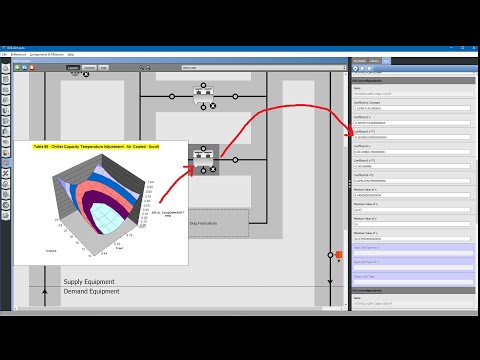Ez a wikiHow megtanítja, hogyan adhat hozzá vízjelet egy Microsoft Word dokumentumhoz.
Lépések

1. lépés: Hozzon létre új vagy nyisson meg egy Microsoft Word dokumentumot
Ehhez nyissa meg a kék -fehér alkalmazást a " W, "kattintva Fájl a menüsorban, majd kattintson a következőkre:
- Új dokumentum új dokumentum létrehozása; vagy
- Nyisd ki… meglévő dokumentum megnyitásához.

2. lépés: Kattintson az Ablak tetején található Tervezés fülre

Lépés 3. Kattintson a Vízjel lehetőségre az ablak jobb felső részén

4. lépés. A vízjel testreszabása
Ehhez használja a párbeszédpanel beállításait:
-
Kattintson Kép hogy képet használjon vízjelhez.
- Kattintson Kép kiválasztása… a kép kiválasztásához
-
Kattintson a Skála:
legördülő menüből válassza ki a skálát, vagy engedélyezze a Word automatikus méretezését.
- Hagyja bejelölve a "Mosás" lehetőséget, hogy a kép átláthatóbb legyen.
-
Kattintson Szöveg hogy szöveges vízjelet adjon a dokumentum hátteréhez.
- Kattintson a "Szöveg" alatti mezőre egy előre beállított vízjel kiválasztásához vagy saját egyéni vízjel beírásához.
-
Kattintson a Betűtípus:
legördülő menüből válassza ki a vízjel betűtípusát.
-
Kattintson a Méret:
legördülő menüből állítsa be a betűméretet, vagy engedélyezze a Word számára a méret automatikus beállítását.
- Jelölje be a "Félkövér" vagy "Dőlt" jelölőnégyzetet, ha ezen stílusok bármelyikét alkalmazni szeretné a szövegre.
-
Használja a Átláthatóság:
csúszkával állítsa be a vízjel átlátszatlanságát.
-
Válassza ki a vízjel színét a Betű szín:
ledob.
- Kattintson bármelyikre Vízszintes vagy Átlós a vízjel tájolásának beállításához.

5. lépés. Kattintson az OK gombra
A vízjel megjelenik és megjelenik a Word -dokumentum szövege és képei mögött.